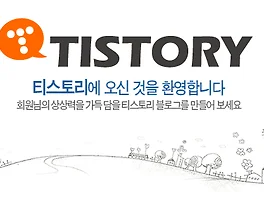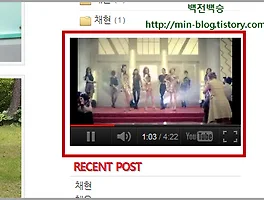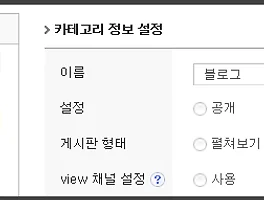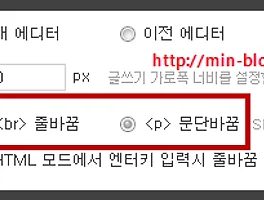티스토리에서 새 에디터가 아닌 이전 에디터를 사용한다면 이 글을 볼 필요없다. 그러나 이 글을 읽는다면 새 에디터를 써야겠다는 생각이 들지 모르니 보기 바란다. 만약 단지 티스토리 에디터라는 것만 생각하지 말고 티스토리 이전 에디터가 아닌 새 에디터라고 정확히 생각하기 바란다. 새 에디터가 아닌 이전 에디터에서 없는 테이블 속성을 찾지 말기 바란다.
감춰진 테이블 관련 툴바 나타나게 하기
새 에디터의 위의 삼각형 화살표를 클릭하면 숨겨진 테이블 편집에 대한 아이콘이 생긴다. 이때는 테이블을 만들지 않을 때이고 테이블을 만들면 숨겨진 툴바가 자동으로 나타난다. 숨겨진 툴바 아이콘은 모두 테이블에 관련된 것이니 테이블을 편집하지 않을 것이라면 나타나게 할 필요는 없다. 아래 보이는 테이블은 티스토리의 새 에디터로 만든 것인데 아래에서 테이블 서식에 대해 다룬다.
테이블 서식 - 티스토리 45개 , 네이버 블로그 16개
블로그 |
티스토리 블로그 | 네이버 블로그 |
다음 블로그 |
테이블 서식 |
45개 |
16개 | 없음 |
티스토리에 새 에디터가 생기기전 워드 2010과 네이버 블로그의 테이블 서식(표스타일)이 부러웠는데 이제는 그럴 필요가 없게 됐다. 아래 더보기안의 그림은 네이버 블로그의 스마트에디터인데 현재를 기준으로 표스타일(테이블서식)이 16개인데 반해 티스토리 새 에디터에는 45개이다. 비록 워드 2010의 에디터의 표만들기(테이블만들기)보다는 못하지만 티스토리의 새 에디터의 테이블 만들기는 웬만한 에디터의 테이블 기능을 뒤지지 않는다. 특히 블로그 에디터중에는 티스토리의 테이블을 넘는 것은 없다고 생각한다. 나는 테이블 만들기는 티스토리 새 에디터가 나오기전에 블로그에서 네이버 블로그 스마트에디터의 테이블 만들기가 가장 좋다고 생각한 사람이다.
- 티스토리 테이블 서식 45개 -
위 그림에서 보듯이 티스토리 새 에디터에서 지원하는 테이블 속성은 왼쪽에서 차례로 테이블 병합,테이블 삽입,테이블 삭제,테이블 선색,테이블 선지정,테이블 배경색,테이블 서식 아이콘인데 어려울 정도로 많다. 어려우면 위 그림의 빨간색 사각형의 테이블 서식을 알아두기 바란다. 테이블 서식(표스타일)은 미리 만들어진 스타일인데 어떻게 설명하면 이해가 쉬울지..... 댓글에 한 번에 와닿을 수 있는 예가 있다면 적어주세요.
예전에 티스토리 표를 워드 등으로 해결!이라는 글을 적었을 때 티스토리의 이전 에디터에서는 테이블 기능이 약해 HTML 태그를 사용해서 테이블을 만든다는 사람이 많았다. 그 생각만하면 머리가 아픈 태그로....나의 경우는 워드에서 테이블을 만든 후 복사하고 에디터에 붙였다. 그러나 이제는 워드 사용할 일이 적을 것 같은데 위 그림을 보듯이 내가 현재 새 에디터를 사용하고 있고 테이블 속성이 정말 많기 때문이다.
테이블을 선택해야 함
테이블을 만들 때 먼저 테이블을 만들고 다음에 속성을 정하는 것이다. 이전 에디터가 아닌 새 에디터를 사용한다면 테이블만들 때 표를 편집할 수 있는 툴바가 자동으로 나타난다.이때 위 그림에 나온 테이블 서식을 제외한 나머지는 테두리 색,테두리 두께,테두리 스타일 등을 적용할 테이블 셀을 지정해야 한다. 이 말이 무엇을 말하는 것이냐면 위 그림과 같이 테이블 특정 셀만 배경색을 다르게 하고 싶다면 아래 그림과 같은 순서로 테이블의 셀을 선택해야 된다는 말이다. 테이블 서식은 미리 설정이 정해진 것이므로 테이블 셀을 선택할 필요가 없다.
1. 테이블에서 배경색을 설정할 셀을 선택한다.
2. 테이블 셀의 배경색을 변화시키기 위해 아래 그림의 2번 아이콘을 클릭한다.
3. 배경색을 정해 클릭한다. 나는 배경색을 검정으로 했다.
- 무료로 팩스보내기 : 하나팩스 -
글을 작성할 때 테이블을 많이 사용할 일이 있다면 새(신규) 에디터를 이용해 보기 바란다. 한가지 분명히 알아두어야 할 점은 새(신규) 에디터로 작성하거나 편집한 글을 이전 에디터로는 편집할 수 없다. 반대로 이전 에디터로 작성한 글인 경우는 새(신규) 에디터로 편집할 수 있다. 이것은 지나친다면 아래 그림과 같은 메시지창을 접하게 된다. 글작성 에디터 변환은 아래 더보기를 클릭해서 보기 바란다.
무료 팩스
'블로그 > 티스토리' 카테고리의 다른 글
| 나는 삭제보다는 차단을 권한다 (20) | 2012.06.01 |
|---|---|
| 티스토리에서 애드센스,애널리틱스 등 설치한 것 (16) | 2012.05.28 |
| 왜 많은 블로그에서 티스토리를 선택했는지... (8) | 2012.05.19 |
| 티스토리 사이드바에 유튜브 동영상을.... (12) | 2012.05.11 |
| 티스토리에는 카테고리 '비공개'는 없다 (9) | 2012.04.07 |
| 티스토리 새 에디터 불편한 점 5가지 (32) | 2012.04.01 |
| 티스토리,다음,네이버,이글루스에서 영어 댓글 차단 YES/NO (15) | 2012.03.18 |
| [플러그인 10] 댓글과 방명록에서 이모티콘 사용 (26) | 2012.03.08 |